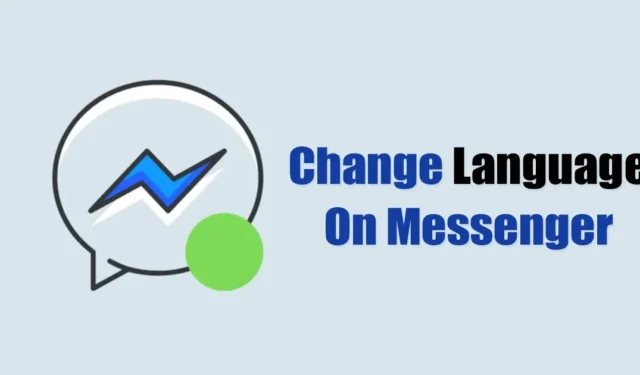
Messenger er den førende onlinemeddelelsesapplikation, tilgængelig på flere sprog. Mange af dens indstillinger afhænger af din Facebook-konto.
Hvis du har indstillet det engelske sprog på Facebook, vises det også i Messenger. Men hvad skal du gøre, hvis Messenger-appen viser det forkerte sprog?
Når appen bruger et forkert sprog, kan det blive ret udfordrende at navigere. I sådanne tilfælde er det vigtigt at vide, hvordan man ændrer sproget på Messenger.
Kan du ændre sprog på Messenger?
Ja, du kan ændre sproget i både Messenger-appen og dens webversion. Mens du ændrer sproget på Facebook, opdateres Messenger-webstedet automatisk, og hvis du bruger Messenger-appen, skal du i stedet justere sprogindstillingerne på din smartphone.
Fra nu af tillader Facebook brugere at ændre sprogindstillinger via en computer. Sådan ændrer du sproget på Messenger.
Sådan ændres sprog på Messenger til Android
Messenger-appen til Android tilbyder ikke en mulighed for at ændre sproget direkte; derfor skal du ændre sproget på din telefon, for at ændringerne afspejles i Messenger-appen. Følg disse trin:
1. Åbn appen Indstillinger på din Android-smartphone.
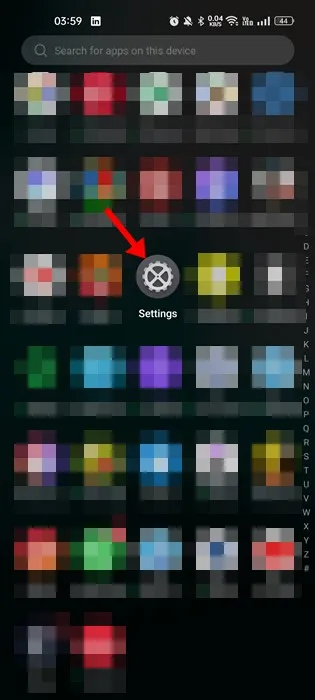
2. I appen Indstillinger skal du trykke på Systemindstillinger .
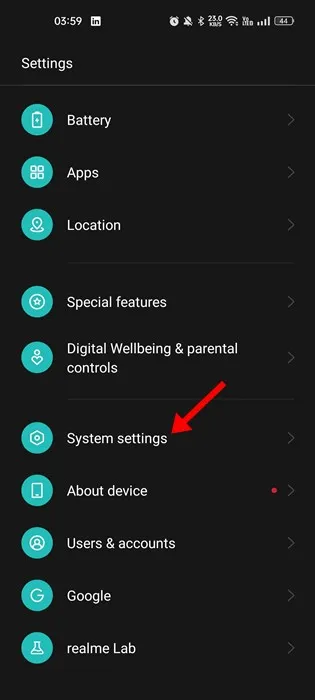
3. Rul ned og vælg Sprog og område .
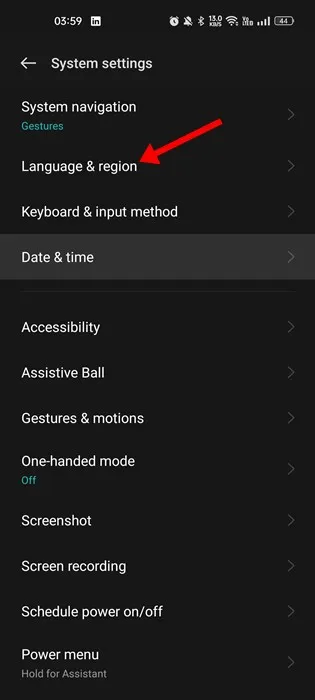
4. I sprogindstillingerne vil du se alle tilgængelige sprog. Hvis dit ønskede sprog ikke er på listen, skal du trykke på Tilføj et sprog .
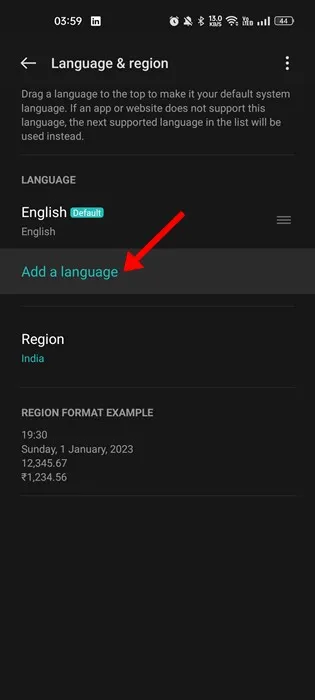
5. Vælg det sprog, du vil tilføje.
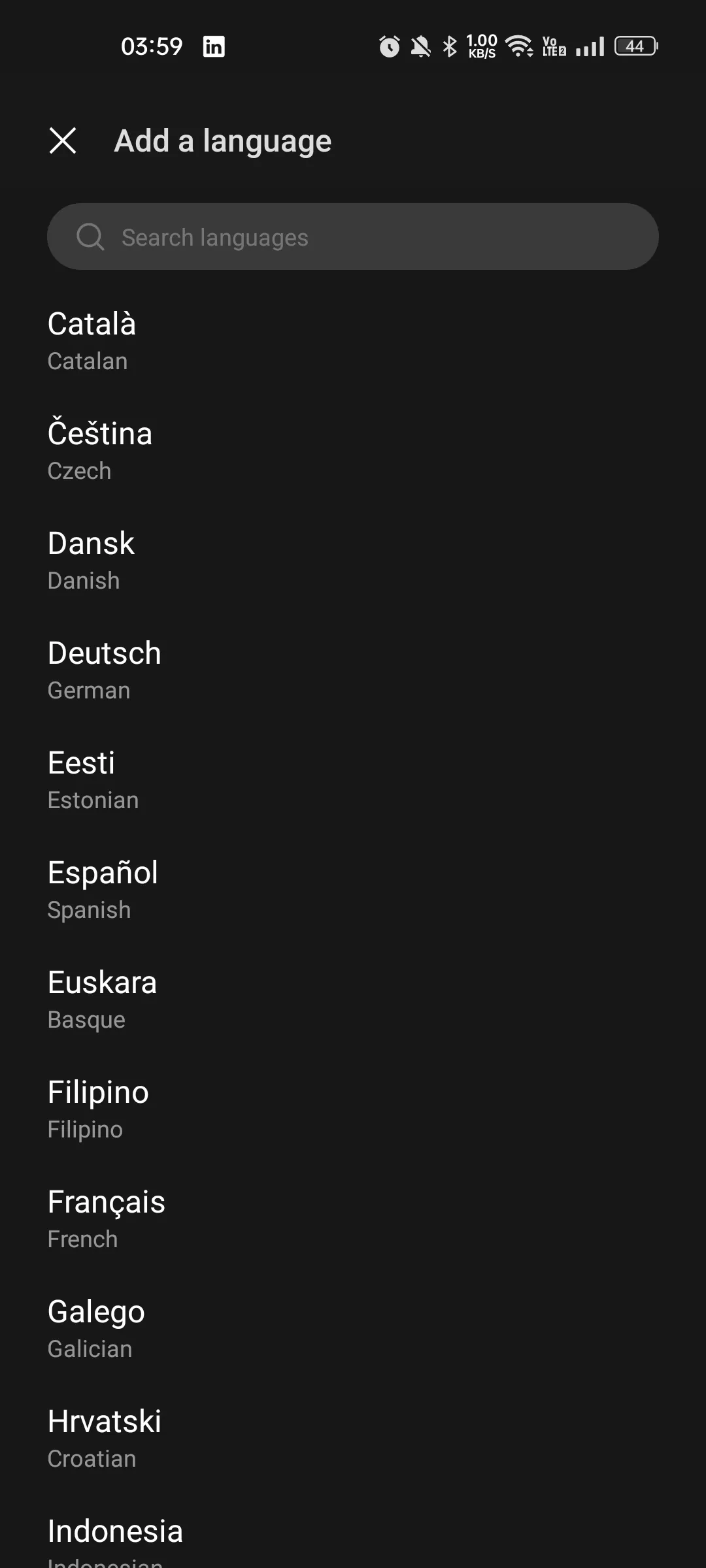
6. Vælg nu det sprog, du vil indstille som standard. Tryk på Skift til (sprog) på bekræftelsesprompten .
Genstart din Android-smartphone, så det nye sprog træder i kraft i Messenger-appen.
Sådan ændres sprog på Messenger til iPhone
Hvis du bruger Messenger på din iPhone, skal du følge disse trin for at ændre appens sprog:
1. Åbn appen Indstillinger på din iPhone, og tryk på Generelt .
2. På skærmen Generelt skal du trykke på Sprog og region .
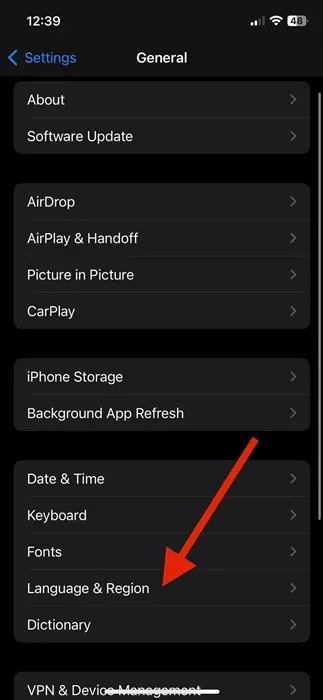
3. Vælg derefter dit foretrukne sprog i afsnittet Sprog og region. Hvis dit sprog ikke er på listen, skal du trykke på Tilføj sprog .
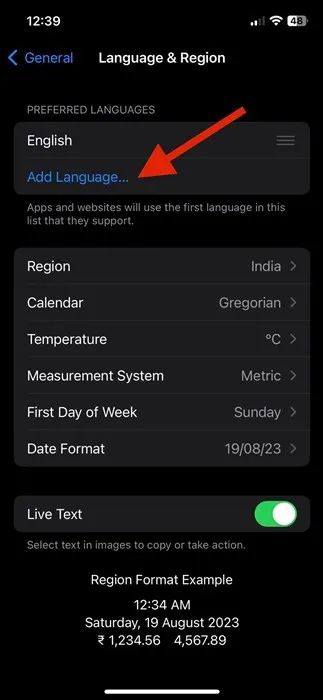
4. Vælg det sprog, du ønsker at tilføje, på skærmen Vælg sprog .
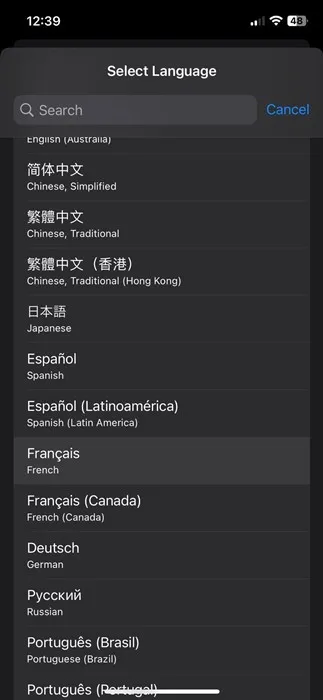
5. Efter tilføjelse skal du indstille det nye sprog som standard.
Genstart din iPhone for at se Messenger-appen ved hjælp af det nyindstillede sprog.
Sådan ændres sprog på Messenger til skrivebord
Det er nemt at ændre sproget på Messenger-skrivebordsappen, og du behøver ikke at ændre dit systemsprog. Følg disse trin:
1. Åbn Messenger-appen fra din Windows-søgelinje.
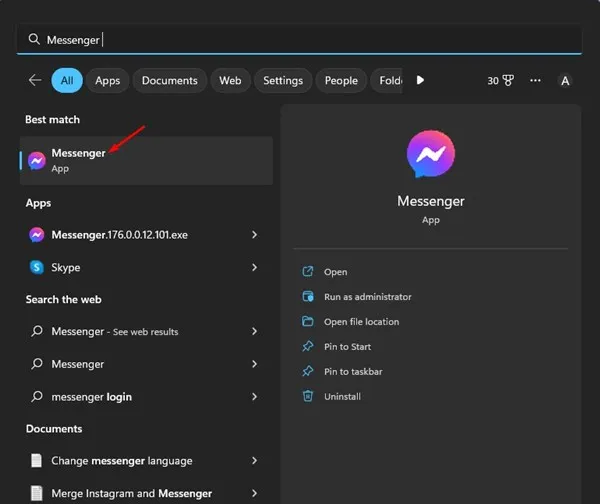
2. Når Messenger-skrivebordsappen er åben, skal du klikke på dit profilbillede i nederste venstre hjørne.
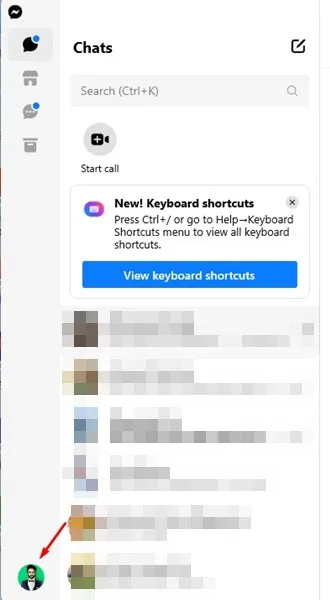
3. Vælg Præferencer i menuen, der vises .
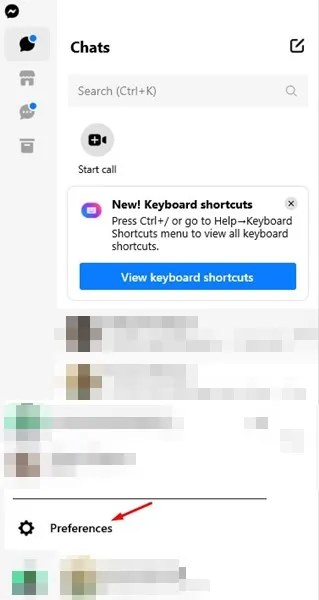
4. Klik på Sprog i Indstillinger .
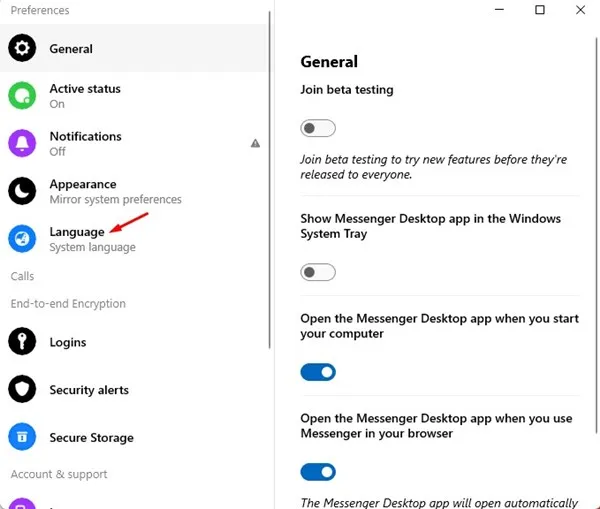
5. Vælg det sprog, du ønsker at indstille, i rullemenuen Sprog.
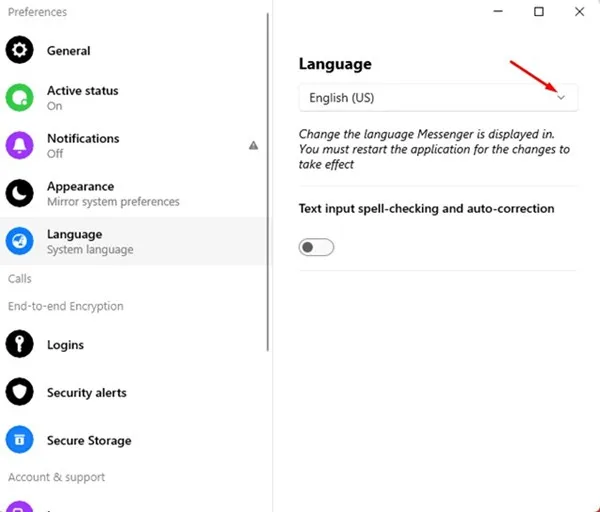
Det nye sprog vil blive opdateret i Messenger-appen til desktops.
Denne vejledning giver instruktioner om, hvordan du ændrer sproget i Messenger-appen til både mobil- og desktopplatforme. Hvis du har brug for yderligere hjælp til at ændre Messengers sprog til engelsk, er du velkommen til at kommentere nedenfor. Hvis du fandt denne artikel nyttig, så overvej at dele den med dine venner.




Skriv et svar